यदि आप एक एमटी-लिंक वायरलेस राउटर का उपयोग कर रहे हैं, तो आप शायद संतुष्ट उपयोगकर्ताओं में से एक हैं जो आपके घर के हर कोने में स्थिर और तेज इंटरनेट कनेक्शन का आनंद लेते हैं। हालांकि, अगर हम इस विश्वसनीयता और स्थिरता को रखना चाहते हैं, तो हमें अपनी वायरलेस राउटर सुरक्षा की देखभाल करने और इसे ठीक से बनाए रखने की आवश्यकता है।
इसे करने के लिए, हमें MT- लिंक राउटर लॉगिन चरणों को सीखने की आवश्यकता है और यह भी सीखें कि सेटिंग्स में कुछ बदलाव कैसे करें जो हमारे नेटवर्क को अवांछित पहुंच से सुरक्षित रखेंगे।
इससे पहले कि हम शुरू करें
इससे पहले कि हम शुरू करें हमें निम्नलिखित का ध्यान रखना होगा:
1. एक कंप्यूटर या मोबाइल डिवाइस (स्मार्टफोन या टैबलेट) का उपयोग करें
2. उस डिवाइस को अपने नेटवर्क से कनेक्ट करें
3. डिफ़ॉल्ट एमटी-लिंक राउटर लॉगिन विवरण खोजें।
एक बार जब आप इन चीजों का ध्यान रखते हैं तो बाकी एमटी-लिंक राउटर लॉगिन प्रक्रिया बहुत सरल है।
डिफ़ॉल्ट माउंट-लिंक राउटर विवरण
निम्न MT- लिंक राउटर लॉगिन विवरण डिफ़ॉल्ट हैं जो राउटर एक्सेस और कॉन्फ़िगरेशन को रोजमर्रा के उपयोगकर्ता के लिए आसान बनाने के लिए डिज़ाइन किए गए हैं।
डिफ़ॉल्ट आईपी पता: 192.168.0.1
डिफ़ॉल्ट पासवर्ड: व्यवस्थापक
एमटी-लिंक राउटर में लॉगिन कैसे करें?
अपनी MT- लिंक राउटर सेटिंग्स तक पहुंचने के लिए नीचे दिए गए निर्देशों का पालन करें।
चरण 1 - क्या आपका डिवाइस जुड़ा है?
यद्यपि हमने उल्लेख किया है कि आपको अपने डिवाइस को नेटवर्क से कनेक्ट करने की आवश्यकता है, हमें इसे फिर से इंगित करना होगा क्योंकि यह वास्तव में महत्वपूर्ण है। केवल नेटवर्क से जुड़े डिवाइस आपकी राउटर सेटिंग्स तक पहुंच सकते हैं। इसलिए, यदि आपका डिवाइस जुड़ा नहीं है, तो लॉगिन प्रक्रिया विफल हो जाएगी।
तो, उस डिवाइस को कनेक्ट करें जिसे आप वायरलेस नेटवर्क से उपयोग कर रहे हैं या ईथरनेट केबल का उपयोग करके राउटर से कनेक्ट करें और आप जाने के लिए अच्छे हैं।
चरण 2 - वेब ब्राउज़र शुरू करें
हम एक वेब ब्राउज़र से राउटर व्यवस्थापक डैशबोर्ड का उपयोग करते हैं। व्यवस्थापक डैशबोर्ड या वेब-आधारित उपयोगिता हमें राउटर सेटिंग्स को बहुत ही उपयोगकर्ता के अनुकूल तरीके से प्रबंधित करने में मदद करने के लिए डिज़ाइन की गई है। सभी सेटिंग्स को सावधानीपूर्वक वर्गीकृत किया जाता है और जिन लोगों को हमें लंबे समय तक चाहिए, उन्हें ढूंढना।
चरण 3 - ब्राउज़र्स URL बार में MT- लिंक IP पता टाइप करें
MT- लिंक डिफ़ॉल्ट IP 192.168.0.1 है और आपको इसे ब्राउज़र्स URL बार में टाइप करने की आवश्यकता है। बस IP टाइप करें और कीबोर्ड पर GO या दर्ज करें। यदि आप MT- लिंक राउटर लॉगिन पेज देखते हैं, तो आप सफल हो गए हैं।
हालाँकि, यदि आप एक रिक्त पृष्ठ या एक त्रुटि संदेश या कुछ और देखते हैं, तो एक समस्या है। उस स्थिति में, जांचें कि क्या डिवाइस अभी भी जुड़ा हुआ है, क्या आपने आईपी को सही ढंग से टाइप किया है, क्या 192.168.0.1 वास्तविक राउटर आईपी है ।
चरण 4 - एमटी -लिंक पासवर्ड दर्ज करें
जब MT- लिंक राउटर लॉगिन पेज दिखाई देता है , तो आपको वहां व्यवस्थापक पासवर्ड दर्ज करना चाहिए। हमने पहले ही कहा है कि डिफ़ॉल्ट व्यवस्थापक पासवर्ड व्यवस्थापक है। इसे आवश्यक फ़ील्ड में टाइप करें और लॉगिन बटन दबाएं।
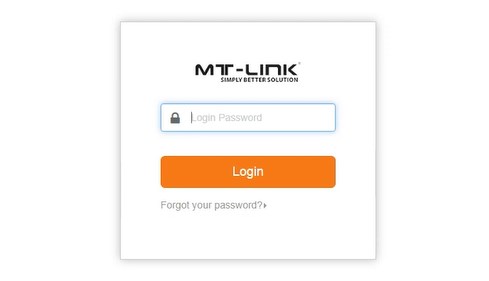
आपको अब एमटी-लिंक राउटर एडमिन डैशबोर्ड देखना चाहिए। यदि पासवर्ड काम नहीं करता है, तो इसे रिटाइप करें या राउटर पर स्टिकर की जांच करें कि क्या आपने सही का उपयोग किया है।
एमटी-लिंक राउटर व्यवस्थापक डैशबोर्ड तक पहुंचने के बाद आप राउटर सेटिंग्स को आसानी से कॉन्फ़िगर कर पाएंगे। हम आम तौर पर व्यवस्थापक पासवर्ड और वाईफाई सेटिंग्स को बदलने की सलाह देते हैं, लेकिन कुछ अन्य सेटिंग्स हैं जिन्हें आप अपने नेटवर्क को सुरक्षित करने के लिए बदल सकते हैं।
इसके अतिरिक्त, आप यह नियंत्रित कर सकते हैं कि आपके Networ K तक किन उपकरणों की पहुंच है , आप एक अतिथि नेटवर्क बना सकते हैं, विशिष्ट साइटों को ब्लॉक कर सकते हैं, पोर्ट अग्रेषण सेट कर सकते हैं और इतने पर।
MT- लिंक व्यवस्थापक पासवर्ड बदलें
व्यवस्थापक पासवर्ड हमें राउटर सेटिंग्स तक पहुंचने की अनुमति देता है। दरअसल, नेटवर्क से जुड़े सभी लोग व्यवस्थापक पासवर्ड को जानते हैं, यदि वे व्यवस्थापक पासवर्ड जानते हैं। समस्या यह है कि डिफ़ॉल्ट व्यवस्थापक पासवर्ड एक मिनट में पाया जा सकता है यदि आप इसे ऑनलाइन खोजते हैं। चूंकि हम इससे बचना चाहते हैं, इसलिए व्यवस्थापक पासवर्ड बदलना आवश्यक है।
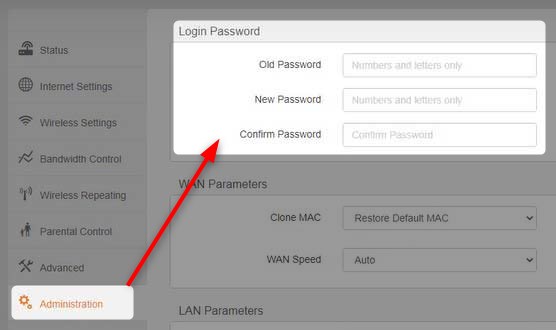
1. वर्णित के रूप में अपने राउटर में लॉगिन करें।
2. बाईं ओर मेनू में प्रशासन पर क्लिक करें।
3. पुराने पासवर्ड फ़ील्ड में वर्तमान व्यवस्थापक पासवर्ड दर्ज करें।
4. नए पासवर्ड में नया पासवर्ड दर्ज करें और पासवर्ड फ़ील्ड की पुष्टि करें ।
5. परिवर्तनों को सहेजने के लिए ओके पर क्लिक करें।
यह संभव है कि जब आप नए व्यवस्थापक पासवर्ड को सहेजेंगे तो आप व्यवस्थापक डैशबोर्ड से बाहर हो जाएंगे। यदि ऐसा होता है, तो नए व्यवस्थापक पासवर्ड का उपयोग करके फिर से लॉगिन करें । इस बिंदु पर नए व्यवस्थापक पासवर्ड को कहीं न कहीं और सुरक्षित रखना सुनिश्चित करना महत्वपूर्ण है।
MT- लिंक नेटवर्क नाम और पासवर्ड बदलें
चूंकि हम अपने नेटवर्क के मालिक हैं, इसलिए यह सामान्य है कि हम इसे और अधिक व्यक्तिगत बनाना चाहते हैं। नेटवर्क नाम को बदलना हमें क्या करना है और हम अपने नेटवर्क के लिए एक नया कूल या मजेदार नाम सेट कर सकते हैं।
दूसरी ओर वाईफाई पासवर्ड, मजबूत और अद्वितीय होना चाहिए। यह अवांछित आगंतुकों को हमारे वायरलेस नेटवर्क से दूर रखता है और यही कारण है कि हमें एक मजबूत वाईफाई पासवर्ड सेट करना होगा और इसे समय -समय पर बदलना होगा।
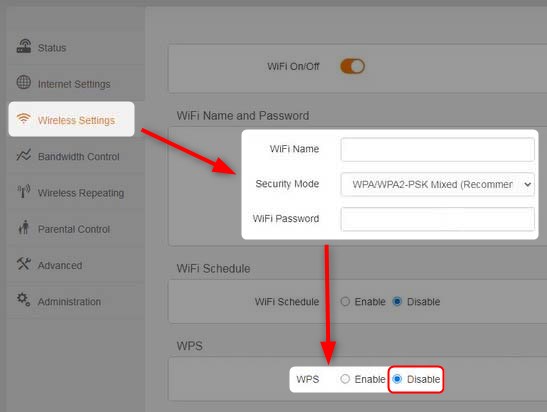
1. एमटी-लिंक राउटर सेटिंग्स तक पहुंचें।
2. बाईं ओर मेनू में वायरलेस सेटिंग्स पर क्लिक करें।
3. वाईफाई नाम और पासवर्ड अनुभाग में निम्नलिखित फ़ील्ड को पूरा करें:
वाईफाई नाम - वहां नया वायरलेस नेटवर्क नाम दर्ज करें।
सुरक्षा मोड - WPA/WPA2 -PSK मिश्रित
वाईफाई पासवर्ड - वहां नया वायरलेस पासवर्ड दर्ज करें
WPS - सुनिश्चित करें कि यदि आप इसका उपयोग नहीं कर रहे हैं तो यह अक्षम करने के लिए सेट है।
4. परिवर्तनों को सहेजने के लिए ओके पर क्लिक करें।
यदि आपके पास अन्य डिवाइस हैं जो आपके वायरलेस नेटवर्क जैसे टीवी, वायरलेस प्रिंटर, स्मार्टफोन और इसी तरह पर निर्भर करते हैं, तो आपको उन्हें फिर से कनेक्ट करना होगा।
अनुशंसित पाठ:
- WPA3 का उपयोग करने के लिए एक राउटर को कैसे कॉन्फ़िगर करें?
- अपने राउटर को हैकर्स से कैसे बचाएं? (वाई-फाई सुरक्षा युक्तियाँ)
- रीसेट किए बिना राउटर उपयोगकर्ता नाम पासवर्ड कैसे खोजें? (रीसेट किए बिना राउटर पासवर्ड को पुनर्प्राप्त करना)
अंतिम शब्द
आपको इस बात से सहमत होना होगा कि एमटी-लिंक राउटर लॉगिन चरणों का पालन करना बहुत आसान है। यदि आपके पास नेटवर्क तक पहुंच है और आपके पास सही व्यवस्थापक लॉगिन विवरण है, तो आपको एक मिनट से भी कम समय में लॉगिन करने में सक्षम होना चाहिए।
हालाँकि, जब कुछ राउटर सेटिंग्स को बदलने की बात आती है, तो कुछ भी बदलने से पहले राउटर सेटिंग्स का बैकअप बनाने की सिफारिश की जाती है। कुछ गलत होने की स्थिति में सेटिंग्स को पुनर्स्थापित करना आसान होगा।
